Bizonylat műveletek
Négy feladattípust lehet kezdeményezni a Bizonylatok / Bizonylat műveletek felületen:
- korábban rögzített bizonylatokkal végezhetők műveletek,
- különböző szűrésekkel csoportosíthatjuk, szűkíthetjük a bizonylatlistát és a fenti műveleteket ezekre vetítve célzott információt szűrhetünk le,
- gyorsan kapunk számszaki adatokat,
- a ||| ikonnnal egyedi adatmezőket vehetünk fel, és
- mint minden egyéb táblázatos felületen a listázott sorokat
- külső programokba küldhetjük a
Táblázat mentése Excel vagy szöveges fájlba ikonnal.
ikonnal. - A táblázat oszlopai szerkeszthetők: az oszlopok be/kikapcsolhatók és sorrendjük beállítható az
 ikonon.
ikonon. - a sorok mennyiségét, a szűrés lehívásának időigényét mutatják a számlálók és betűtípust is változtathatunk.
- külső programokba küldhetjük a
- számlákat pdf fájlba másolhatunk egyesével vagy tömegesen
Műveletek
- A felüt táblázat feletti jobb felső sarkában látható a NAV Online számla menü, a valósidejű online számla adatszolgáltatás folyamatának és eredményének monitorozására. Ez a funkció kiegészíti a táblázatoszlopban megmutatott adatszolgáltatás tranzakcióazonosítót és státuszt. Bővebb leírása a számlázó program funkcióknál olvasható.
- A felület jobb alsó sarkában látható
Nyomtat / Nézgombbal- megtekinthető a kijelölt bizonylat illetve
- másolat nyomtatható, valamint
- a bizonylatról xml fájlt készíthetünk.
- Bizonylatok tételeiről tételes összesítést is kérhetünk, valamint
- vámtarifaszám / egyéb besorolás szerinti bontásban is csoportosítást hívhatunk le.
- A Készletnyilvántartó Modullal ez utóbbi kimutatáshoz tömeg is kiszámításra kerül, mely támogatja a fordított adózás értékesítések adatszolgáltatását.
- Időszaki listát kérhetünk le számláinkról és
- időszaki Áfa listát is nyomtathatunk.
- Kiválasztott bizonylat címzettje adataihoz jutunk az
Ügyfél adatlapgombon. - A
Teljesítésgombbal- a számla kifizetését, azaz pénzügyi teljesítését jelezhetjük a program felé, és/vagy
- nagyobb szervezetnél lehet szükséges adott bizonylat teljesíthetőségét, azaz további feldolgozhatóságát jelezni.
- A nem számla típusú bizonylatok esetén további funkciója is van e gombnak: az ügyvitel következő lépcsőfokán használatos bizonylatba fordítható: árajánlatból megrendelés vagy szállítólevél, díjbekérő vagy számla, szállítólevélből díjbekérő vagy számla, díjbekérőből számla készíthető az adatok ismételt felvitele nélkül. Az átadott és nem átadott mennyiségek a kulcs a bizonylat telejesítettségére vonatkozólag. Egy nem átadott mennyiség szállítólevélről például nyitott, nem számlázott szállítólevélnek számít. Ugyanez egy megrendelés esetében nem teljesített megrendelés. A forrásbizonylat sorszámára is hivatkozhatunk a kiállított új bizonylaton automatikusan.
- A
Másolásgombbal adott bizonylat tartalma átvihető egy új bizonylatra és bármely ponton szerkeszthető. Hasznos funkció nagy mennyiségű hasonló adattartalom rendszeres bizonylatolásakor, amikor az előzővel ellentétben nincs logikai kapcsolat bizonylatok között. Helyesbítő (külön jelölendő a felületen!) számla kiállítására vagy folyamatos szolgáltatás számlázására is ez a megoldás. - Az
Érvénytelenítésgombbal tudunk stornózni. - A
MódosításgombMennyiség módosításalehetőségén aBeállítások / Tételkezelésmenüben történt engedélyezés esetén már rögzített nem számla típusú bizonylatokon a tétel mennyiségek korrigálhatók,- Nem számla típusú bizonylat esetén a bizonylattömb paraméterezésben megadott engedély alapján utólagosan a
Bizonylat módosításaegyéb elemeiben is lehetséges.
A bizonylat módosítás csak a bizonylatra vonatkozik, készlet mozgást nem eredményez. Amennyiben a készletet is mozgatni kell, akkor új bizonylatot kell készíteni.
Szűrések
A felület felső régiójában olvasható szempontok szerint lehet szűrni (szűkíteni, keresni) kiállított bizonylat listát:
Bizonylat típusaBizonylat tömbPénznemÜgyfél adat- a
Kelt,Teljesítés dátumaés aFizetési határidő,Kifizetés dátumidőszaka Fizetési módKifizetés státusza, ezen belül a lejárt kintlevőségekFeldolgozás státuszaTételes megjelenítéssel a bizonylatokon szereplő tételsorokkal és azok minden paraméterével bővül a részletezettség- Ezen belül
ÁrukésSzolgáltatásokkülönválaszthatók, vagy - Áfa kulcsonként tovább szűrhetünk.
- Ezen belül
E-, és távszámla típusú továbbítású státusz- külön jelölőnégyzettel kérhető, hogy az
Érvénytelenített és érvénytelenítő bizonylatokat is mutassaa szűrés - További szűkítési lehetőség a
lista szűrésebeviteli mező, mely a listában felsorolt sorok azon adatait adja vissza, amelyek tartalmazzák a beírt karaktersort. A tölcsér ikonra koppintva szűkíthető a szűrni kívánt oszlopok sora, és megadható, hogy már gépelés közben is vagy csak enter-t követően mutassa az eredményt a funkció. A
ikonra koppintva szűkíthető a szűrni kívánt oszlopok sora, és megadható, hogy már gépelés közben is vagy csak enter-t követően mutassa az eredményt a funkció. A Tételes megjelenítésszűréssel kombinálva például termék/szolgáltatás nevére, megjegyzés rovatára, egyéb termék azonosítóra, értékesített mennyiségre kereshetünk. - Az Hírlevél Küldő Modul jelenlétében aktív
Emailgombon a kiválasztott ügyfeleknek azonos tartalmú email vagy fizetési felszólítás küldhető. -
A bizonylat módosítás csak a bizonylatra vonatkozik, készlet mozgást nem eredményez. Amennyiben a készletet is mozgatni kell, akkor új bizonylatot kell készíteni.
Értékesítési adatok lekérése
A képernyő jobb alsó térfelén két kimutatás csoport látható.
- Egyik
Gyorsinfonéven a számlázott értékesítésekNettó,Bruttó,Áfa, valamint aKintlevőségösszegét mutatja. Ez a kimutatás a kijelölt sorokra, kijelölés hiányában a táblázat egészére vonatkozik. A frissítés ikont leolvasás előtt mindig kattintsuk. - A másik csoport a képernyő jobb szélén olvasható
Darab,ÖsszegésÁtlagmezőkből áll, a listában kijelölt(!) szám értéket tartalmazó cellákkal dolgozik.
Érvénytelenít
Számla a Bizonylatok / Bizonylat műveletek almenü Érvénytelenít gombján stornózható. Aktuális (stornózás napi) kelt dátummal, az eredeti teljesítési dátumával, az érvénytelenítendő számla adattartalmával megegyező, de negatív összegű számla képződik. A felbukkanó dialógusban:
- pénztárbizonylat is kiállítható
- vissza lehet vezetni a tételeket készletre
- megváltoztatható az eredeti teljesítési dátum
- és pénzügyileg teljesítettre állítható a tranzakció
Helyesbítő számla készítése
Helyesbítő számla, mint számlát módosító okirat egyik fajtája
A módosító/helyesbítő/jóváíró néven is emlegetett javító számla az érvénytelenítő/stornó számlával azonosan SZÁMLA néven, külön sorszámon, az eredeti számla formátumával azonos minimális kötelező adattartalommal hozható létre. Ez megfelel a számviteli, áfa illetve egyéb törvények számlával egy tekintet alá eső dokumentum kategóriának. Ezen kategória mögött egy a lényeg: az eredeti számla és a javító (legyen az érvénytelenítés vagy helyesbítés) számla együtt kezelendő, együtt érvényes.
Helyesbítő számla kiállítása menete
- a Bizonylatok / Bizonylat műveletek menüből kattintható Másolás gomb
- a felbukkanó ablakban kiválasztandó a számla, mint célbizonylat, majd
- a mező alatt közvetlenül pipálja ki a Helyesbítő számla lesz négyzetet.
- a Művelet a mennyiségekkel mezőben döntendő el, hogy az eredeti számla tételeket milyen formában húzza be a helyesbítő.
- A számla szerkesztő felületre jutunk, ahova a Másolás funkció behúzta az eredeti számla adatait. A másolással felvitt számla elemek minden ponton szerkeszthetők, például a fizetési mód, tejesítés dátuma, vagy a tételek bármely adata, tételsor törlése, felvitele.
- Helyesbítés a fejlécadatokban
- Javasolt a Duplázza meg a tételsorokat pozitív és negatív menyiséggel, azaz mínuszban és pluszban is fel lesz véve az összes tétel. Ezzel a fizetendő összeg 0 lesz.
- A fejléc adatot a helyes adatra szerkesztjük.
- A kötelező záradékok közül a helyesbítő számla kifejezés és a helyesbített számla sorszáma automatikusan feltüntetésre kerül. A helyesbítés okát azonban a felhasználónak szükséges begépelni bizonylatzáró szövegként.
- Helyesbítés a tételsorokban
- A Másolás gombon felbukkanó ablakban A mennyiségek szorzása -1 értékkel választása esetén felsorolásra kerül az összes kiszámlázott tétel negatív előjellel.
- Csak azt a tételsort hagyjuk meg, mely módosításra szorul. A többi tételsort töröljük kiválasztás után a Törlés gombon. Ezzel az eredeti számla és a módosítón szereplő ellenkező előjelű megismétlése összesítve semmissé teszi a hibás tételsorban közölt adatokat.
- A tételsort ismét vegyük fel a valós/helyes adatokkal, például a valós kiszállított mennyiséggel, vagy egységárral.
- Az is megoldás pl visszáru esetén, hogy adott tételt visszavett mennyiséget mínuszban vesszük fel, minden egyéb Másolással behúzott sort törlünk.
- A kötelező záradékok közül a helyesbítő számla kifejezés és a helyesbített számla sorszáma automatikusan feltüntetésre kerül. A helyesbítés okát azonban a felhasználónak szükséges begépelni bizonylatzáró szövegként.
- Helyesbítés a fejlécadatokban
A fetiek követése nem csak azt teszi lehetővé, hogy a program módosító számlaként tüntesse fel a bizonylatot a Bizonylat műveletek menüben, hanem ez teszi lehetővé a NAV adatszolgáltatás xml-ben történő elvárt kódolást és a helyes NAV Online adatszolgáltatást is:
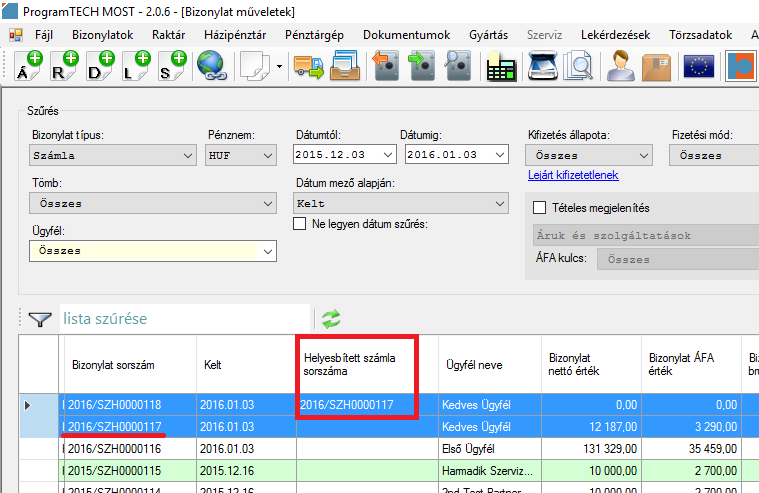

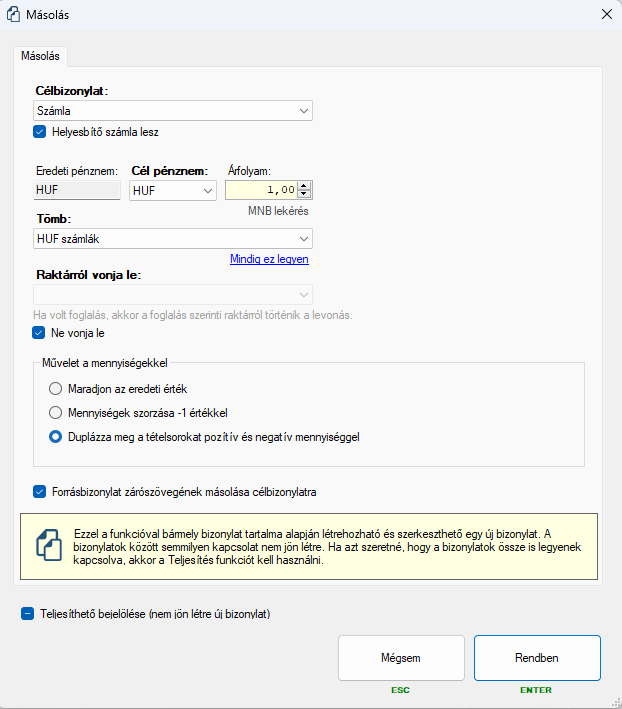
Teljesítés
Teljesítés gomb a Bizonylatok / Bizonylat műveletek menüből működik. Bizonylat típustól függően két funkciója van:
- számlánál pénzügyi teljesítést jelölhetünk vele, hogy ugyanezen menüpont felhasználó felületén a
Gyorsinfo -> Kintlevőségértéke, illetve aKifizetés állapotaszűrés naprakész legyen - egyéb bizonylatnál következmény bizonylat generálható alkalmazásával.
- a bizonylat típus kiválasztása után
- a felsorolásból kijelöljük a kívánt bizonylatot, majd
- a
Teljesítésgomb megnyomásával- számla esetén pénzügyileg teljesítetté tehetjük azt
- díjbekérő, árajánlat, szállítólevél, megrendelés bizonylat típus esetén a felhasználó által megadott, logikailag következő üzleti dokumentum típusba konvertálja a tartalmat. Az új bizonylat szerkeszthető, eltávolíthatók tételsorok, átírhatók mennyiségek, stb. A forrásbizonylat és az elkészült új bizonylat között kapcsolat jön létre amennyiben a
Törzsadatok / Bizonylat tömbökbeállításnál aForrásbizonylat sorszámának feltüntetése-t engedélyeztük.
Másolás funkció hasonlóan működik, azzal a különbséggel, hogy másolással nem létesül kapcsolat a forrás és a célbizonylat között.
Másolás
A Másolás gomb a Bizonylatok / Bizonylat műveletek menüből működik:
- A bizonylat típus kiválasztása után
- a felsorolásból kijelöljük a kívánt bizonylatot, majd
- a
Másolásgomb megnyomásával- a felbukkanó ablakban kiválasztható a tetszőleges célbizonylat (díjbekérő -> szállítólevél, számla ->számla, stb.
- a célbizonylat pénzneme aza pénznemek közötti váltás is automatikusan elvégezhető
- bizonylat tömb is kiválasztható
Készletnyilvántartó Modulból a készlet aktualizálható a bizonylatolás mögött álló eseményre, pl. szállítóból ->szállító esetén a tételeknek megfelelő készletelemek levonásra kerülnek választható raktárból.
- új bizonylat szerkesztő felületre jutunk, ahol kijelölést követően bármely adat módosítható. A bizonylatok között semmilyen kapcsolat nem jön létre. Ha azt szeretné, hogy a bizonylatok között logikai kapcsolat legyen kialakítva, akkor a
Teljesítésfunkciót kell használni.
Hogyan készíthetek előleg számlát?
Tegyük fel, az adott szolgáltatás vagy termék teljes értéke nettó 500.000 Ft, és arról 50.000 Ft nettó előleget szeretne számlázni. A következő képpen járjon el:
-
Készítsen egy új számlát a következő módon:
- A NAV adatszolgáltatás részeként ki kell választani a fejlécben az
Előleg számlakitételt, hogy a NAV adatszolgáltatás xml fájlban és a NAV online adatszolgáltatásban az elvárt kód szülessen meg. - Válassza ki vagy vegye fel az adott szolgáltatást vagy terméket számlatételként és változtassa meg a
Felvitelgomb dialógusában a tételhez tartozó teljes árat az előleg értékére, a fenti példában 50.000 Ft -ra. A számlatétel alattiMegjegyzésrovatban, vagy pedig aBizonylatzáró szövegbentüntesse fel, hogy a fenti összeg előleg. A szövegben hivatkozhat szerződésre, illetve a teljes árat is megjelölheti. - Amennyiben szeretné nyomon követni az értékesített mennyiségeket, az előző lépésben ne az adott termékmegnevezést, szolgáltatást válassza ki a Felvitel gombon, hanem pl. "Előleg" kitétellel kerülje el azt, hogy az előlegszámlában hivatkozott mennyiség illetve érték ne kerüljön mind az előlegszámla, mind a végszámla alapján a Bizonylat műveletek felületen értékesített mennyiségként és értékel listázva.
Rögzítésselelkészül az előlegről Számla elnevezéssel a bizonylat.
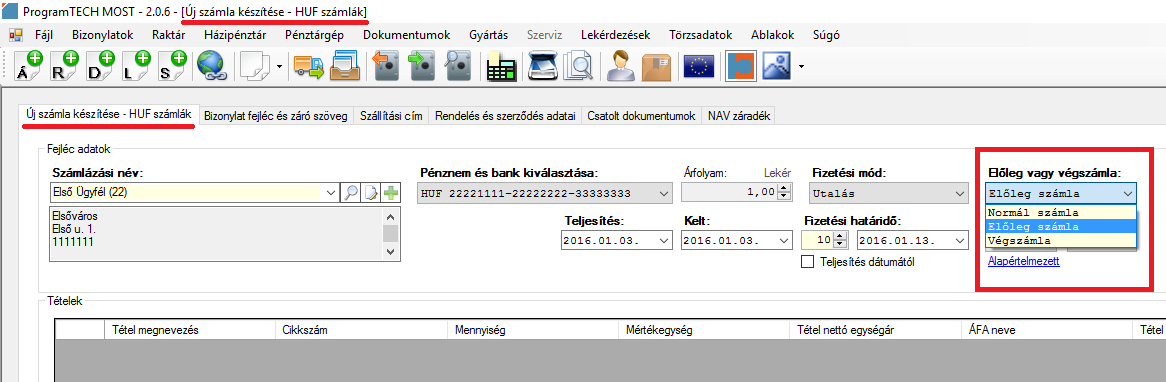
- A NAV adatszolgáltatás részeként ki kell választani a fejlécben az
- Végelszámoláskor egy további számlát kell kiállítani:
- A Bizonylatok / Új számla készítése menüben kezdeményezze a számla kiállítást, válassza ki az ügyfelet.
- Jelezze a fejlécben, hogy végszámláról van szó a Végszámla kiválasztásával.
- Ekkor feljön egy ablak, ahol adott ügyfélhez tartozó nyitott előlegszámlák közül számlasorszám alapján választani lehet. A kiválasztás eredményeképpen az előlegszámlára való utalással és annak mínuszos előjelű összegével a program tételsort szúr be a példa esetében -50.000Ft értékkű előleg megnevezéssel.
- Ezt követően teljes értéken fel kell vinni a tételt, tételeket, azaz a példa szerint az 500.000 Ft-os tételt.
- Megjegyzésként vagy bizonylatzáróként beírhatja, előlegként korábban fizetve.
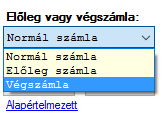
- A ProgramTECH MOST Számlázó Program Modul 450.000 Ft nettó értékben fog számlát kiállítani. Az
Előnézetbenellenőrizhető és szükség esetén tovább módosítható az adattartalom.
NAV Online Számla rendszer kapcsolat
A Számlázó Program Modul 2.1.6 és annál magasabb verziószámú kiadásai rendelkeznek a NAV Online Számla adatszolgáltatáshoz szükséges illesztéssel. A 2.5.0-s verziótól a 2021.01.04-től érvényes követelménynek megfelelően küldi a kiállított számla adatait.
Használatba vétel
A NAV online számla oldalán regisztráció során kialakított technikai felhasználó és a számlázó program összekötését igényli, a beállításról az online súgóban bővebben lehet olvasni.
A számla adatszolgáltatás további feltételei
-Win 10, 11
-internet
-fogadóképes NAV online felület
-utolsó verziós MOST
-érvényes licensz
-adatbeviteli feltételek a számlán, pl. a vevő adatai között a belföldi adószáma (12345678-1-23) feltüntetése
Mely számlákról szolgáltat adatot a program?
A belföldi adóalanyiságú adózó által belföldi adóalanyiságú adózó (vállalkozó, bármilyen gazdasági társulási forma, vagy egyéb szervezet) vevő részére kiállított számlákról továbbít adatot a program. Nem teszi ezt egyéb számlákkal, például a magánszemély vagy közösségi vevő részére kiállítottakkal a GDPR adatminimalizálás és beépített adatvédelem elveinek betartása miatt sem. 2021.01.04-től kiállított számlák esetén gyakorlatilag minden számlára vonatkozik a kötelezettség. Kivételt a külföldi magánszemély vevők részére interneten keresztül is nyújtható szolgáltatásról kiállított számla képez.
Az adatszolgáltatás
A feltételek megléte esetén a Felhasználónak nem kell beavatkoznia, a program automatikusan elvégzi az adatszolgáltatást a számla Rögzít gombján kezdeményezhető számlakiállítással. A felbukkanó ablakban a program közli, hogy a számla beküldésre kerül-e vagy sem: „NAV online számla beküldés lesz: IGEN” vagy „NAV online számla beküldés lesz: NEM”. Előbbi esetén a számla rögzítéskor jelzi, hogy „NAV Online számla rendszer kommunikáció…”.
Hiba azonban felléphet, és ennek felismeréséhez, hibakereséshez és javításhoz szükséges az adatszolgáltatás sikerességének ellenőrzése, illetve a háttérfolyamat ismerete.
Az adatszolgáltatás folyamata részletesen
- A számlaadatok xml nyelvre fordítása, adatküldés és a számlakiállítás
A számlaszerkesztés utolsó lépésekor, a Rögzít gomb megnyomásával a program a számlaadatokat a NAV által várt gépi kóddá (xml) alakítja és beküldi a NAV Online Számla rendszerébe. Ezeket követően a program feladja a megszokott képernyőt: nyomtatás indul, a számla sorszámkiadással véglegesítésre kerül, az kibocsátható.
Rögzítéskor a beküldés csak akkor történik meg és halad tovább a kiállítás folyamatával a program, ha a számlán az adatok a NAV által elvárt xml kódolásnak megfeleltethető formátumúak. Bár a program végez bizonyos fokú korrekciót adatbeviteli hiba javítására, szoftveresen nem, vagy csak a felhasználói lehetőségek túlzott korlátozásával lenne kezelhető az összes hibalehetőség szoftveres kiküszöbölése. - A számlaadatok beérkezésről visszaigazolás
A számla beküldésével a számlához jellemzőket rendel a NAV online felülete. Ezek a jellemzők a Bizonylatok / Bizonylat műveletek / NAV Online számla TransactionID, és NAV Online számla InvoiceStatus oszlopaiban kerülnek megjelenítésre a programban. Amíg a számla nem érte el a fogadó oldalt (beküldés nem zárult le), a TransactionID cellában „...” látható. A számla megérkezésével a program rövidesen megjeleníti a TransactionID cellában a NAV által kiosztott azonosítót. Minden olyan számlánál, melyet nem értékel a program adatszolgáltatás kötelezettnek a TransactionID cella "-"-t mutat.
-
A beküldött számlaadatok NAV oldal általi értékelése és visszaigazolás
Amíg a számla tartalmi értékelése nem zárul le, addig a Bizonylat műveletek táblázatban a számla NAV Online Számla InvoiceStatus cellájában "..." látható. Amint ez megtörténik, a cellában a program megjeleníti az eredményt: DONE vagy ABORTED kifejezések (átmenetileg RECEIVED, PROCCESSING, SAVED üzenet is előfordulhat), a NAV Online oldalon látható Számlák státusza jelekkel (zöld pipa = Rendben, piros X = Megszakítva) összhangban.Ha a számlát nem értékeli a program adatszolgáltatás kötelezettnek az InvoiceStaus oszlopban a számlához tartozó cella üres marad.
-
A visszaigazolások késleltetése
A beküldés és a beküldött számlák feldolgozása a NAV oldalon nem feltétlenül azonnal történik meg. A visszaigazolásokat a program újra és újra megkísérli lekérni a programba, illetve a Bizonylatok / Bizonylat műveletek menübe belépéssel megjelenő üzeneten való engedélyezés után, illetve a Bizonylatok / Bizonylat műveletek menübe lépéskor a táblázat jobb felső sarka felett látható NAV Online számla menü / Összes nyitott számla státuszának frissítése Felhasználó általi kattintásával.
-
Mikor tekinthető teljesítettnek az adatszolgáltatás?
A beküldést és az értékelést a programban a Bizonylatok / Bizonylat műveletek NAV Online Számla TransactionID, illetve NAV Online Számla InvoiceStatus mezője a fentiek szerinti kitöltöttsége, azaz azonosító karaktersor és a DONE jelzi. A vállalkozás NAV online oldalán a Számlák / Adatszolgáltatások menüben is ellenőrizhető a Tranzakció azonosító (megegyezik a programban TransactionID értékével), és a Számlák státusza (a programban InvoiceStatus).
Csak azon számla adatszolgáltatása tekinthető teljesítettnek, melyre vonatkozóan az eredmény a program invoiceStatus oszlopában DONE, a NAV online felület Számlák / Adatszolgáltatások / Számlák státusza oszlopában zöld pipa = Rendben, sárga háromszög = Rendben figyelmeztetéssel jelet kapott.
Amennyiben itt a programban ABORTED olvasható, a NAV oldalon piros X = Megszakítva eredmény születik, az adatszolgáltatás nem tekinthető elvégzettnek. A hibát haladéktalanul meg kell kísérelni elhárítani és a program számára lehetővé tenni az adatszolgáltatás újrakezdeményezését.
Hibajavítás
- Ha a program hibaüzenettel jelentkezik, akkor ellenőrizni szükséges, hogy a NAV Online felülettel él-e a kapcsolat, mely a Fájl / Adatátadás NAV rendszerek felé / NAV Online Számla bejelentkezési adatai / Ellenőrzés funkción tehető meg. Hiba oka megkereséshez olvassa Honnan tudom, hogy van-e navos kapcsolata a számlázó programomnak? GYIK pontot.
- Rögzítéskor a számla sorszámkiosztás csak akkor történik meg és halad tovább a kiállítás folyamatával a program, ha a számlán az adatok a NAV által elvárt xml kódolásnak megfeleltethetőek. Amennyiben a program talál egy problémás adatot, akkor hibaüzenettel jelentkezik: A számla nem rögzíthető mert annak tartalma nem felel meg a NAV Online Számla rendszer elvárásainak. HibaüzenetA(z) „http://schemas.nav.gov.hu/OSA/2.0/data:... A továbbiakban konkrétan megjeleníti az üzenet a problémás adattípust, például "taxpayerId" vagy "postalCode" és a képzendő xml fájlban a hiba sorát is megadja, például "Hiba sora:26". Ez alapján a hibaüzenetben megjelenített xml fájlban kikereshető, majd bezárását követően javítható a hiba a számlaszerkesztőben - ebben az esetben a vevői adószámot illetve irányítószámot módosítva - és ismét megkísérelhető a rögzítés.
- Az adatszolgáltatás akadályozottsága esetén is lehetséges számlát rögzíteni az Fájl / Adatátadás NAV rendszerek felé / NAV Online Száma bejelentkezési adatai menü Számlakiállítás engedélyezése abban az esetben, ha a NAV rendszere nem működik és/vagy az adatszolgáltatás sikertelen (nem javasolt). opcióval. A funkció használta esetén a felhasználónak 3 feladata van: az 1. szerint megbizonyosodni arról, hogy a hiba oka a NAV online adatszolgáltatás rendszerében van; az adatszolgáltatástól független számlakiállítás funkció be-, illetve hiba elhárulását követően nem kötelező, de erősen javasolt kikapcsolása; illetve a programba való belépéssel gondoskodni arról, hogy az adatszolgáltatást a szoftver a nav rendszer helyreállását követően a 23/2014 NGM rendelet 13/B.§ értelmében 24 órán belül végrehajtsa.
- Az ABORTED státuszú hiba javítása
- Az ok felderítése
Az ABORTED státusz azt jelzi, a számla adatszolgáltatás sikertlen volt. Javítása az ok ismeretében eltérő lehet. Az ok a a Bizonylatok / Bizonylat műveletek menüben az adott számla kiválasztása után a táblázat felett jobbra található NAV Online Számla menü / Aktuális számla státusza menü Aktuális NAV státusz fülén a message, messageType, validationErrorCode, stb. elnevezésű oszlopokban olvasható. A táblázat oszlopszélessége és sormagassága állítható a keretre helyezett kurzorral, így válik láthatóvá teljesen egy-egy cella szövege, például a message cellában: "Nem engedélyezett vevői adószám" vagy "Számla sorszáma nem egyedi" hiba. Ha a hibaüzenet nem egyértelmű a Felhasználó számára, a számlázó program ügyfélszolgálatát kell keresni.
- A hiba elhárítása
A "Nem engedélyezett vevői adószám hibát" a NAV online számla felületén (Számlák / Adatszolgáltatások / Összerendelések) rögzített eladói adószáma okozta.
Van olyan hiba, mely először a NAV oldalon, majd a programban tett technikai érvénytelenítéssel, végül az újraküldés engedélyezésével hárítható el. A NAV oldali technikai érvénytelenítés menete: bejelentkezés a NAV online oldalra-> Számlák / Adatszolgáltatások -> adott számla kiválasztása -> Részletek -> Számla részletező -> Technikai érvénytelenítés; majd ennek a jóváhagyása a Nyilatkozatok / Adatszolgáltatás érvénytelenítése -> adott számla kiválasztása -> Érvénytelenítés elfogadása nyomvonalon. A programon belüli technikai érvénytelenítés a Bizonylatok / Bizonylat műveletek menüben az adott számla kiválasztása után a táblázat felett jobbra található NAV Online Számla menü / Aktuális számla státusza menü Aktuális NAV státusz fülén történik. Az újraküldés a Bizonylatok / Bizonylat műveletek / NAV Online számla / Összes nyitott státuszú számla frissítése menün kezdeményezhető az újraküldés.
- Az ok felderítése
Adatbeviteli hibák kiküszöbölése
A programba épített előzetes xml teszt ellenére (Hibajavítás 3. pont) különös elővigyázatossággal szükséges megadni a számlaadatokat és vezetni a törzsadatokat, mert van szoftveresen nem, vagy csak a felhasználói lehetőségek túlzott korlátozásával kezelhető hibalehetőség is, ilyen pl.:
- a közösségi, a belföldi magyar, EU tagállami belföldi, belföldi csoportazonosító adószámok nem a megfelelő karakterezéssel vagy nem a megfelelő számlamezőbe történő felvitele (lásd pl. a csoportazonosító kifejezésre rákeresés)
- tételek felvitelekor szolgáltatás esetében jelölni szükséges a szolgáltatás minőséget, ellenkező esetben a tételazonosítók xml-re fordítása nem lesz helyes
- számla érvénytelenítése kizárólag az Érvénytelenítés funkción (Bizonylat műveletek / Érvénytelenítés gomb) történjen